Відносні теми
[Chromebook] Як виправити проблеми сенсорної панелі, яка не реагує на Chromebook - Виправлення несправності
Ви можете зіткнутися з проблемою, що сенсорна панель нечутлива / недійсний клік / не працює тощо. Будь ласка, виконайте наведені нижче кроки, та спробуйте протестувати сенсорну панель після кожного кроку.
Зміст:
- Не працює функція натискання на сенсорну панель
- Проблеми з відставанням сенсорної панелі
- Проблеми зі швидкістю курсору на сенсорній панелі
- Проблеми з прокруткою на сенсорній панелі
- Інші проблеми з сенсорною панеллю
Ви можете переміщати курсор і прокручувати сторінку на сенсорній панелі Chromebook, але не можете натиснути на сенсорну панель, щоб клацнути. Можливо, у вас вимкнено функцію натискання, щоб натиснути. Щоб увімкнути цю функцію, виконайте наведені нижче дії.
- Натисніть [Рядок стану] у правому нижньому куті екрана①, потім натисніть [Налаштування]
 ②.
②. 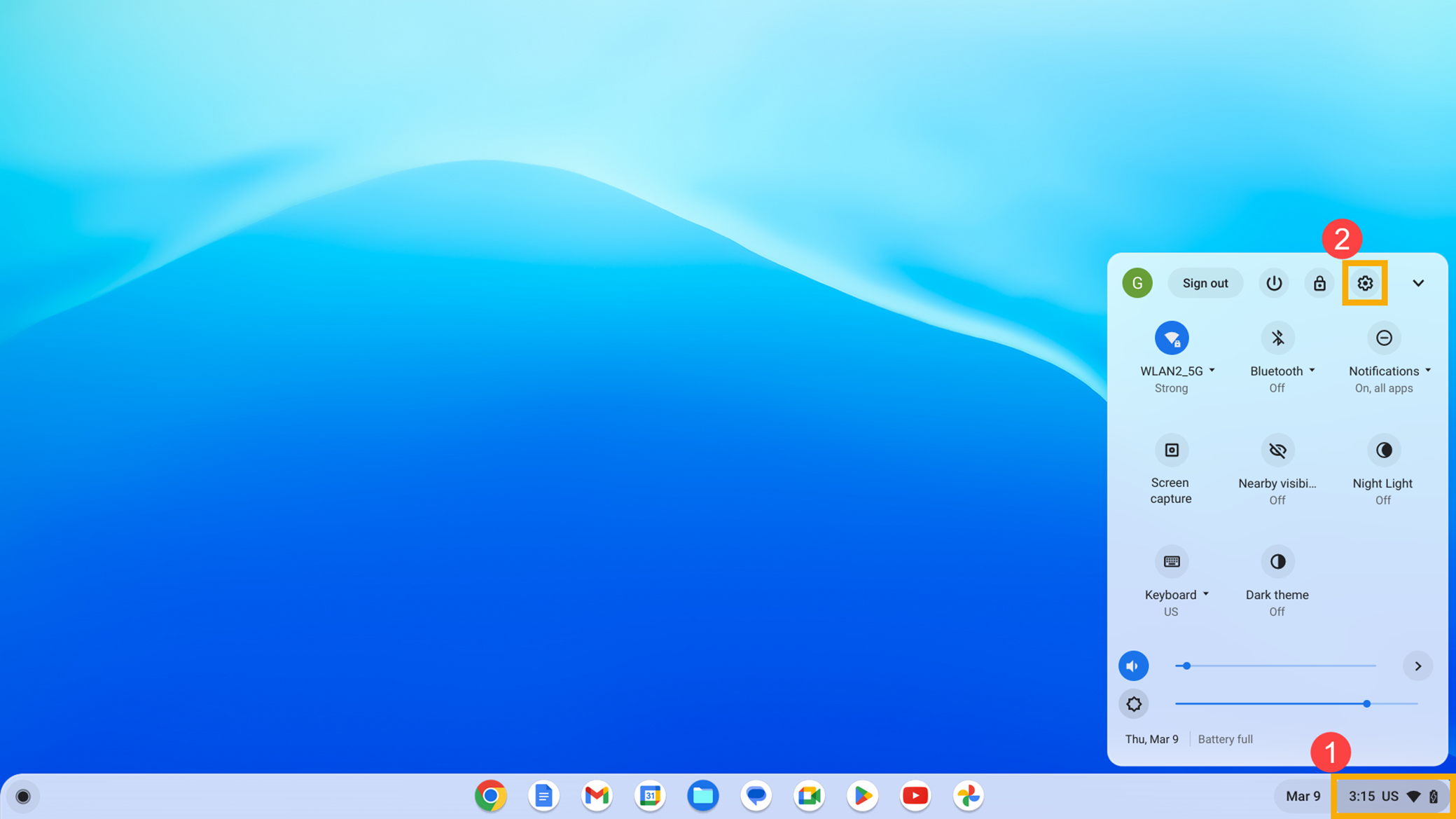
- Виберіть [Пристрій]③, потім виберіть [Сенсорна панель] або ([Миша і сенсорна панель])④.
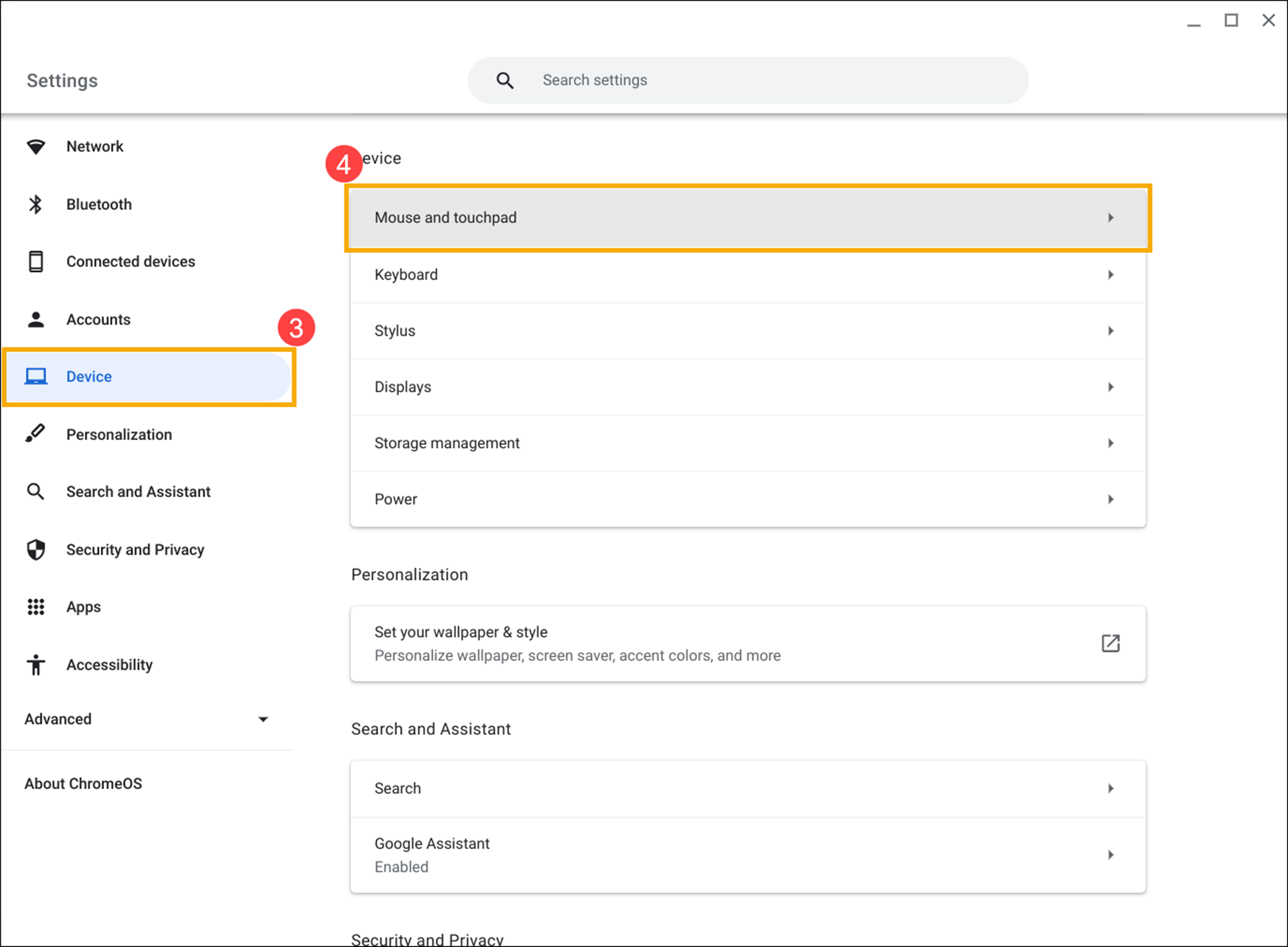
- Активуйте [Увімкнути дотик]⑤.
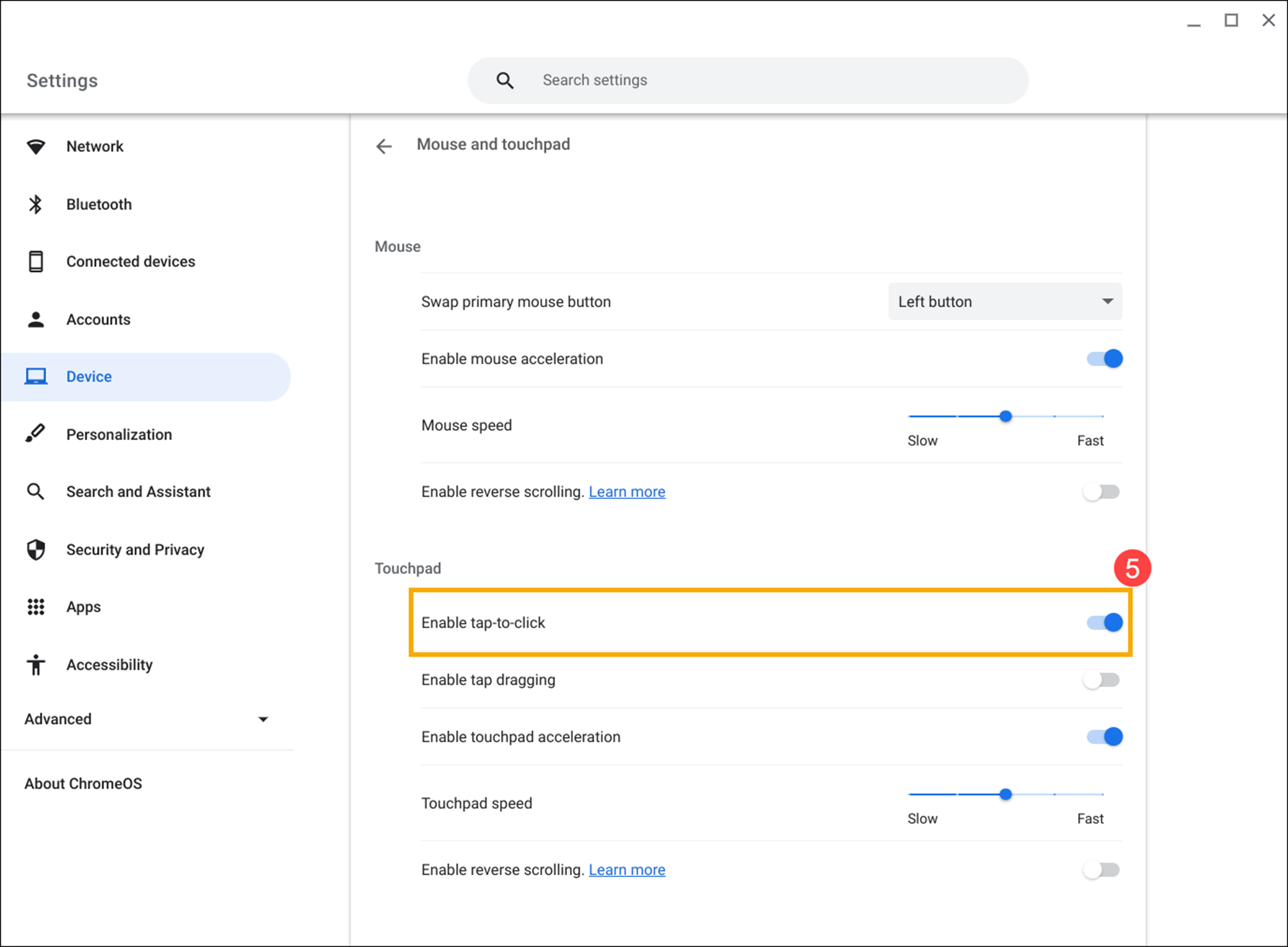
Якщо сенсорна панель або курсор реагують повільно, виконайте наведені нижче дії, щоб увімкнути функцію прискорення сенсорної панелі.
- Натисніть [Рядок стану] у правому нижньому куті екрана①, потім натисніть [Налаштування]
 ②.
②. 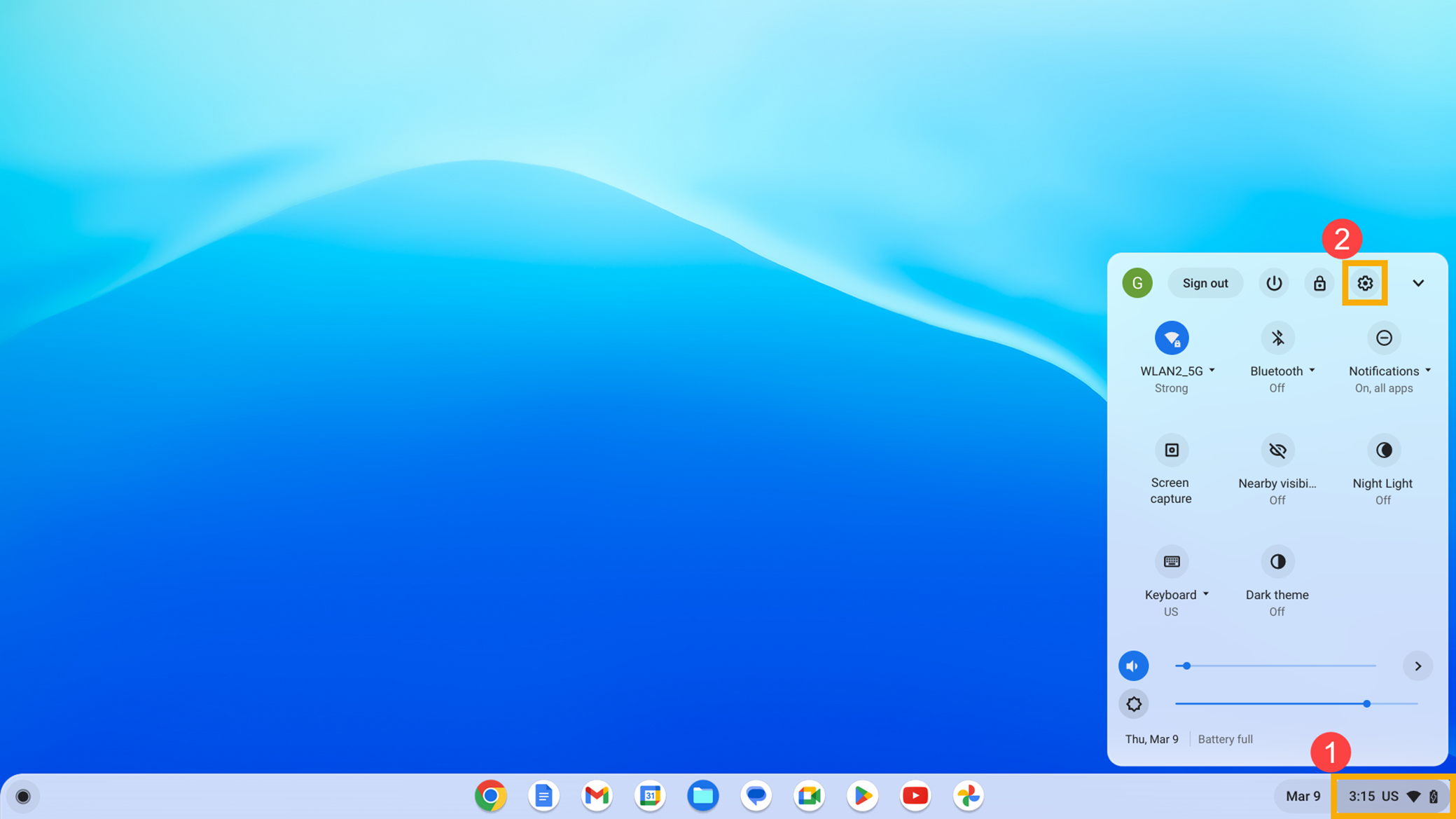
- Виберіть [Пристрій]③, потім виберіть [Сенсорна панель] або ( [Миша та сенсорна панель])④.
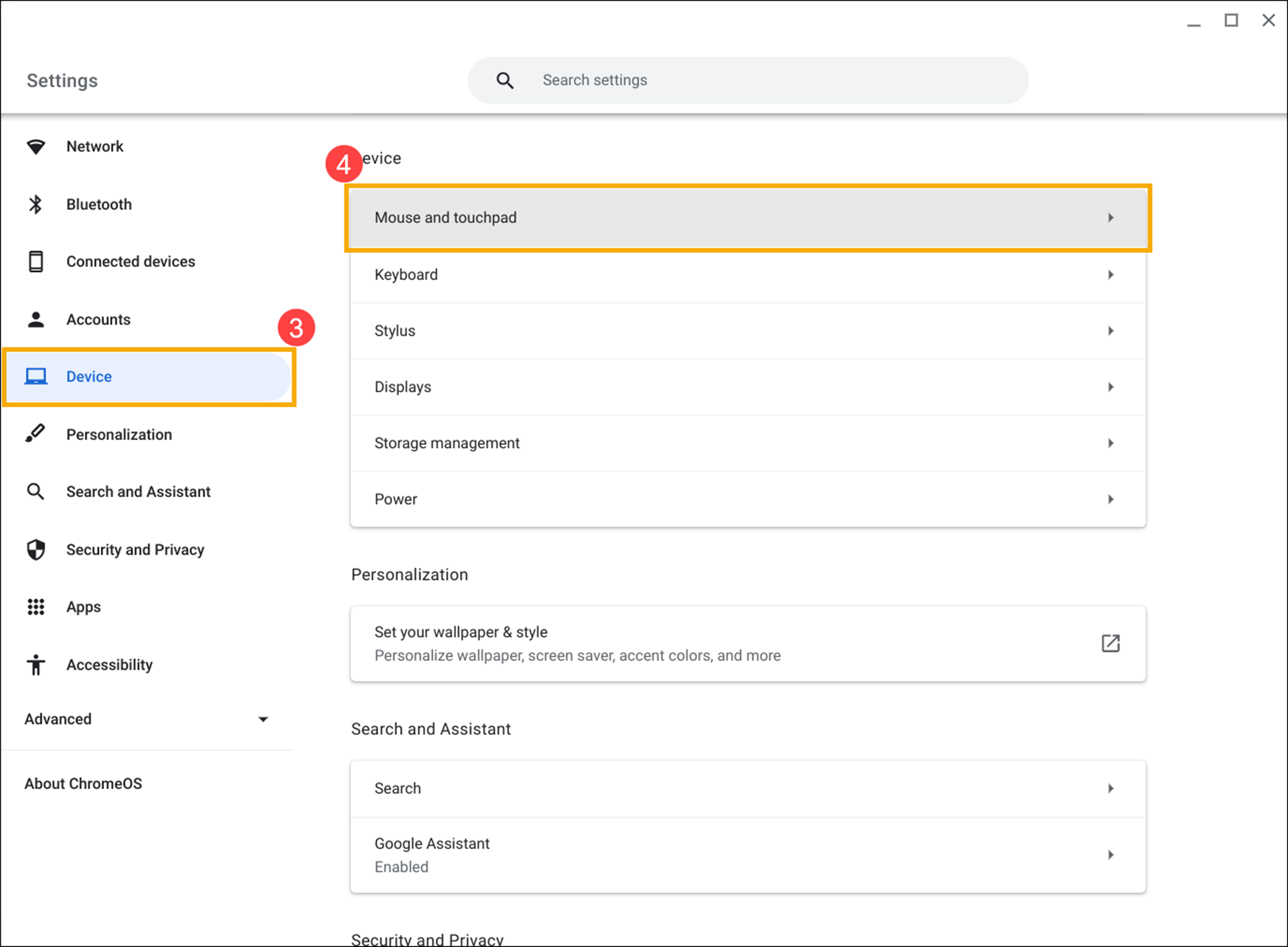
- Активуйте [Увімкнути прискорення сенсорної панелі]⑤.
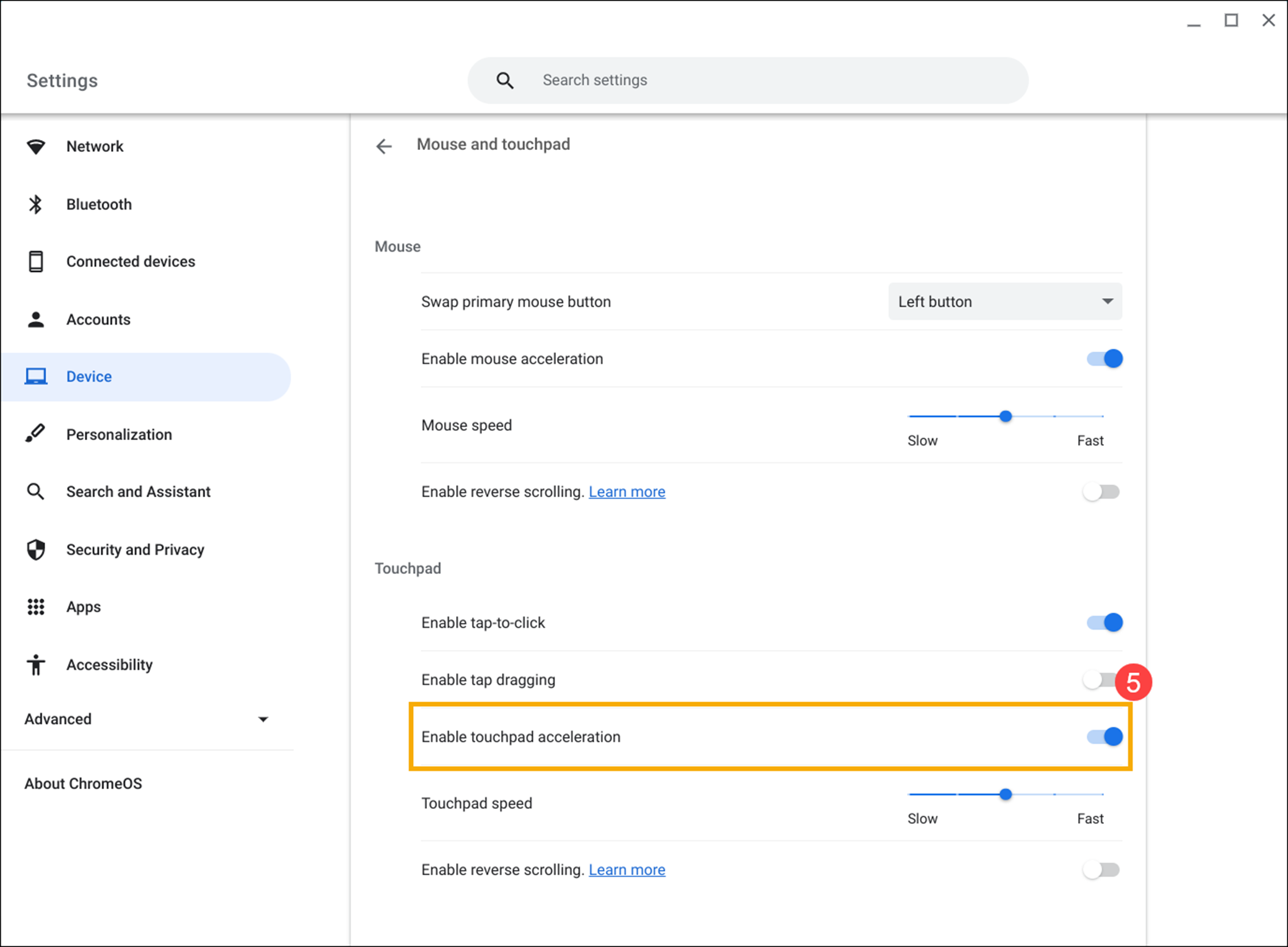
Якщо курсор занадто чутливий або повільний при переміщенні пальця по сенсорній панелі, будь ласка, виконайте наведені нижче дії, щоб відрегулювати швидкість сенсорної панелі.
- Натисніть [Рядок стану] у правому нижньому куті екрана①, потім натисніть[Налаштування]
 ②.
②. 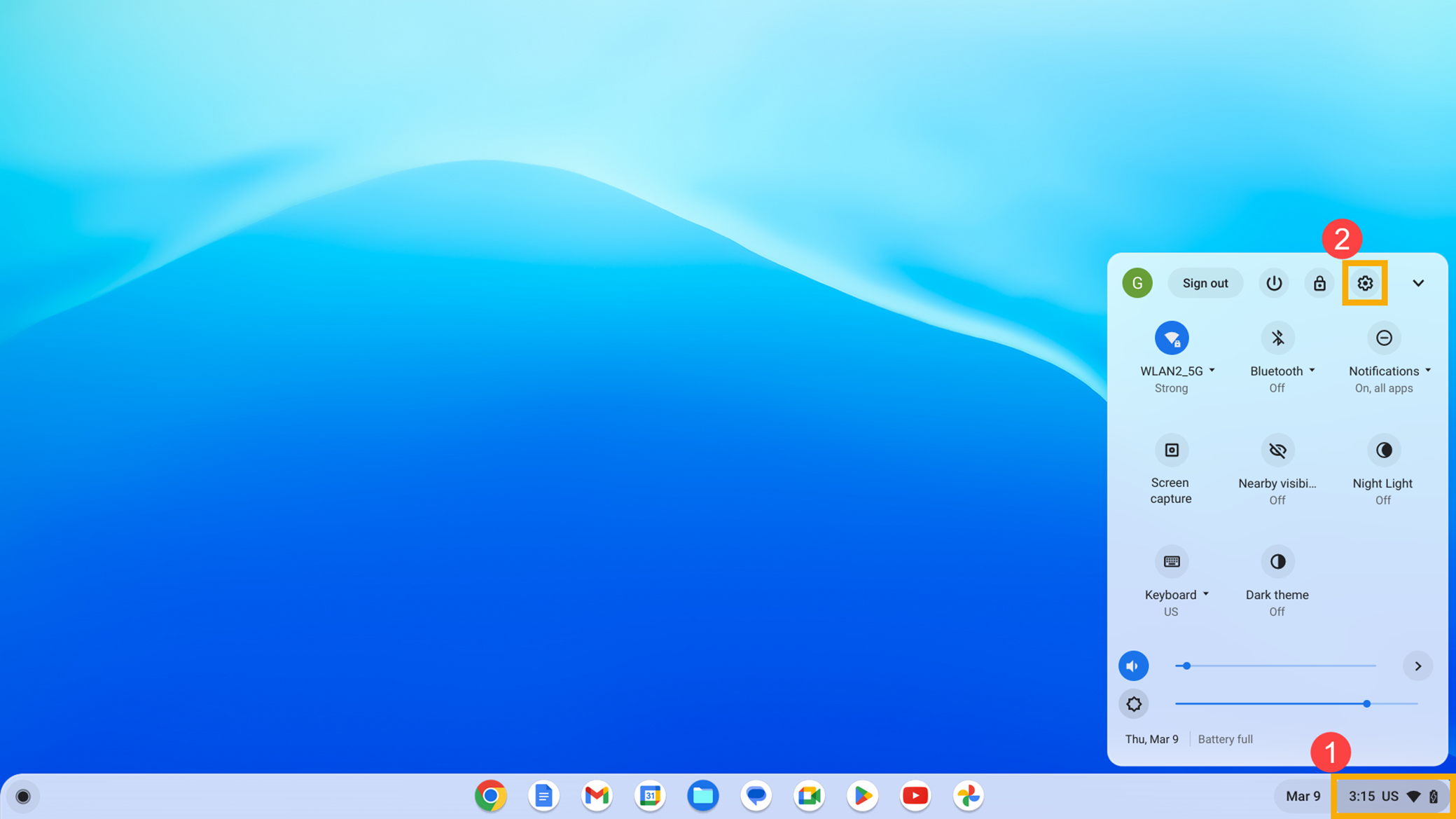
- Виберіть [Пристрій]③, потім виберіть [Сенсорна панель] або ([Миша і сенсорна панель])④.
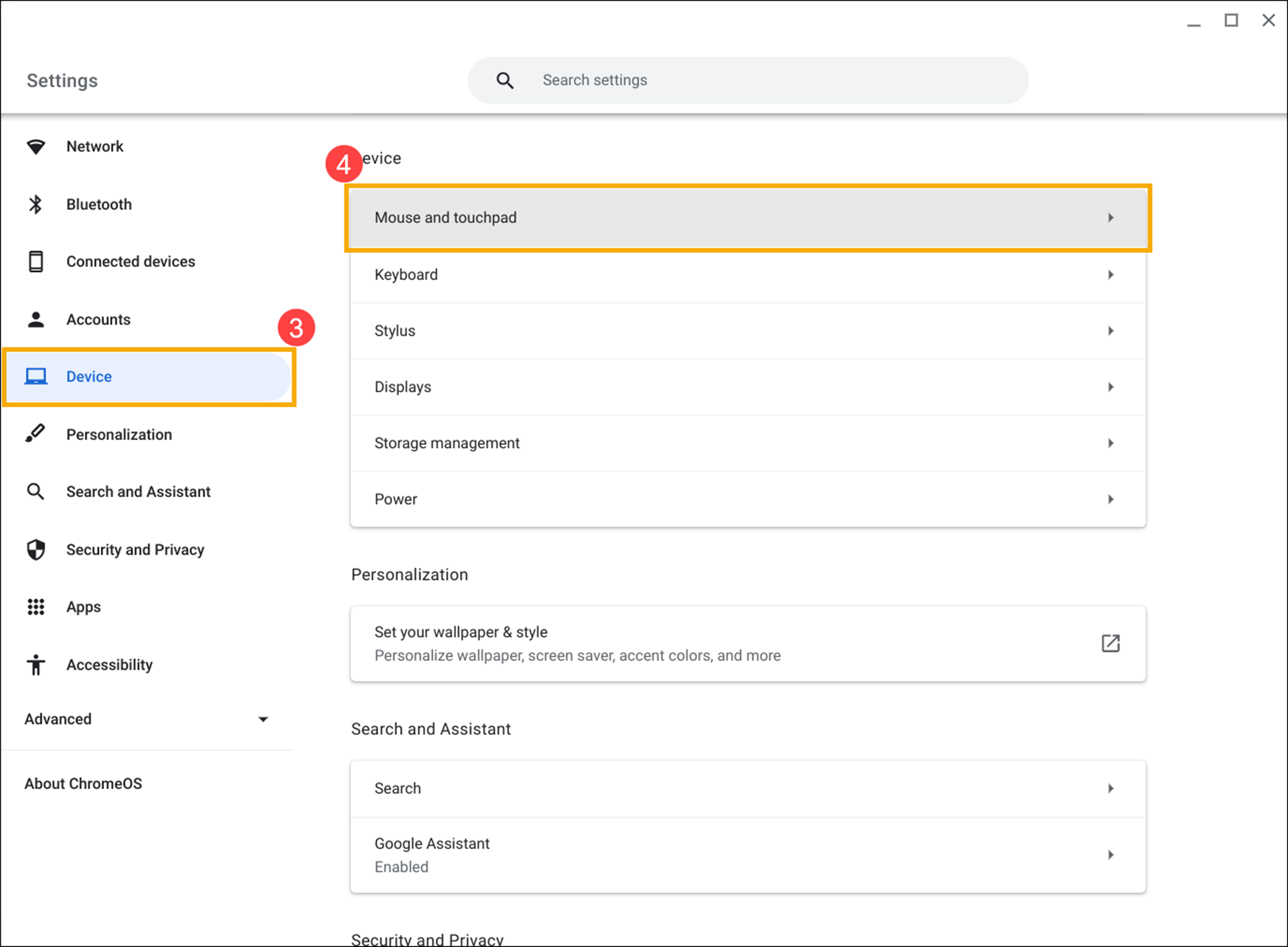
- Перетягніть повзунок [Швидкість сенсорної панелі]⑤ залежно від ваших потреб.
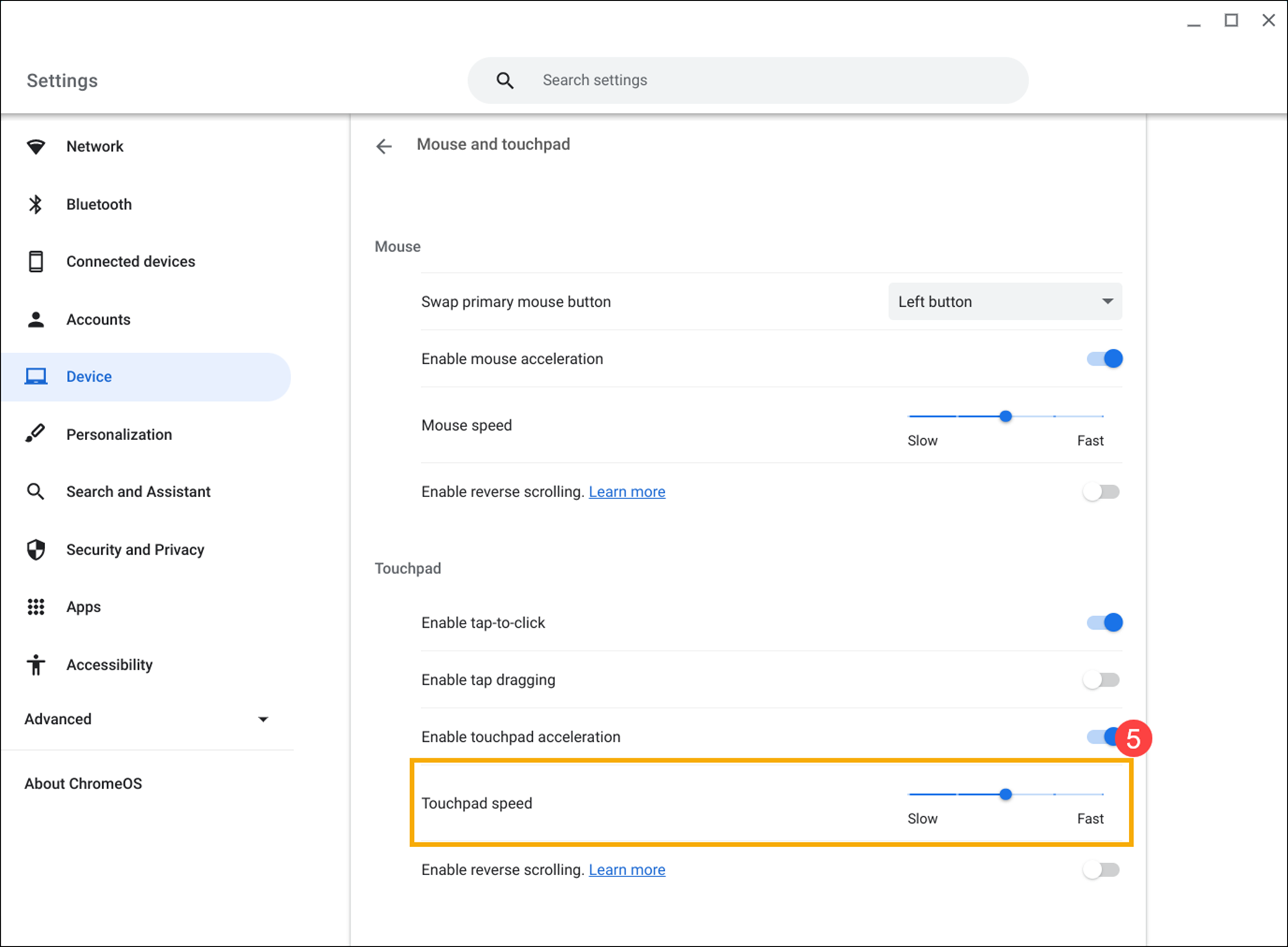
Якщо напрямок прокрутки не відповідає вашим уподобанням, будь ласка, виконайте наведені нижче дії, щоб увімкнути/вимкнути зворотну прокрутку.
- Натисніть [Рядок стану] у правому нижньому куті екрана①, потім натисніть [Налаштування]
 ②.
②. 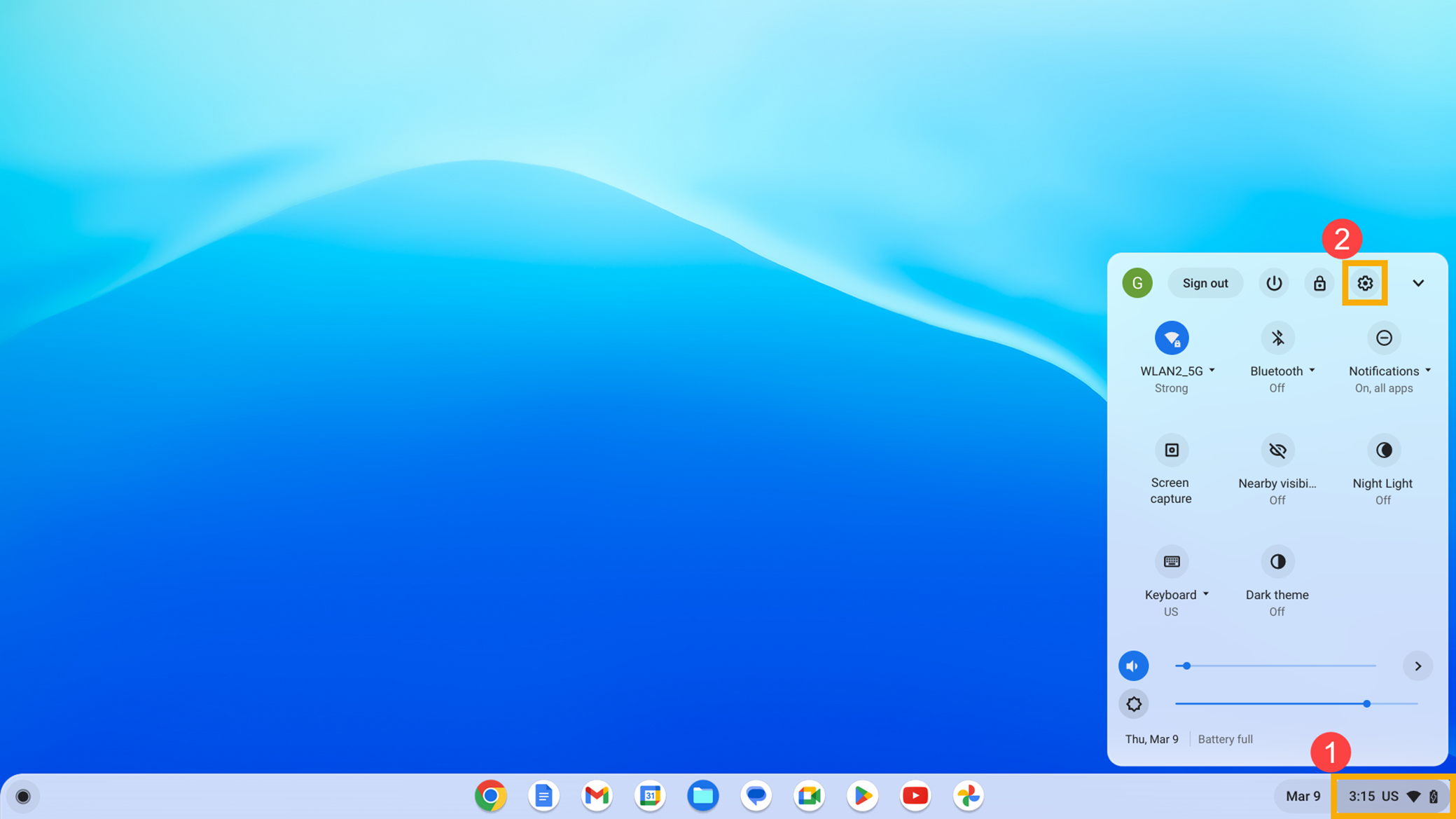
- Виберіть [Пристрій]③, а потім виберіть [Сенсорна панель] або ([Миша і сенсорна панель])④.
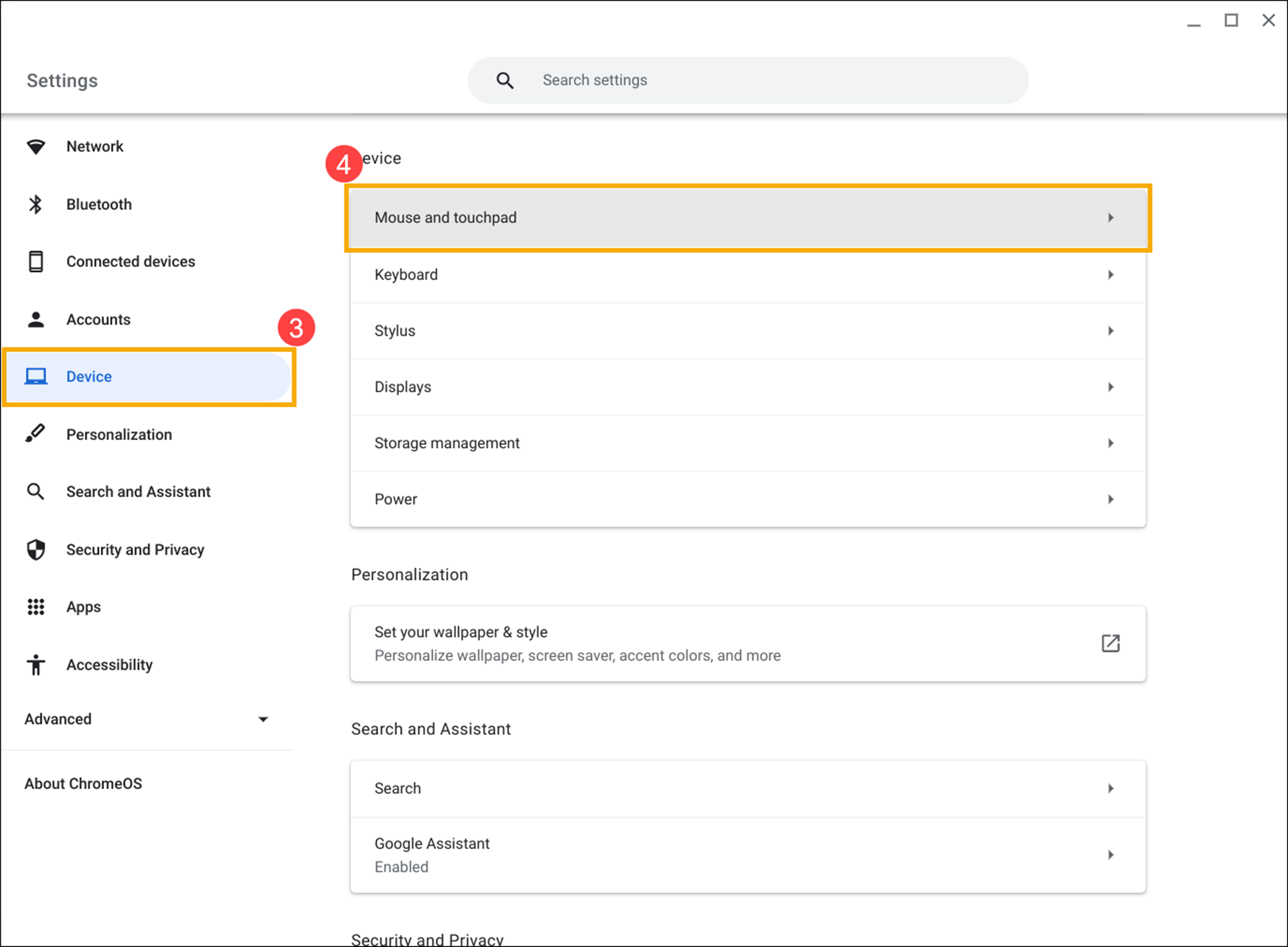
- Увімкнути або вимкнути функцію [Увімкнути зворотну прокрутку]⑤ залежно від ваших потреб.
Примітка: Вимкніть зворотну прокрутку (проведіть вгору, щоб перемістити сторінку вгору). Увімкніть зворотну прокрутку (проведіть вгору, щоб перегорнути сторінку вниз).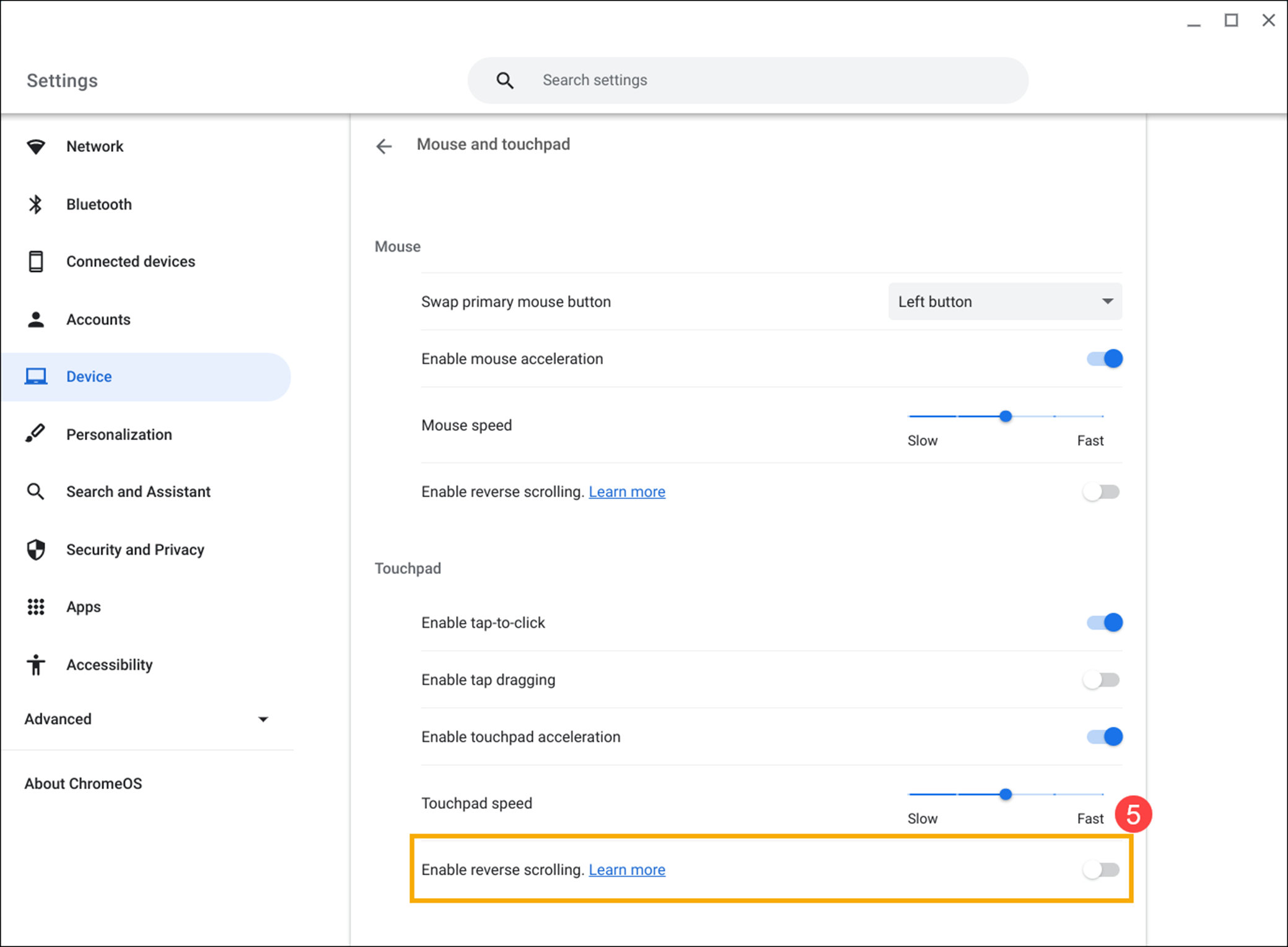
Якщо у вас виникли інші проблеми з сенсорною панеллю, спробуйте виконати ці дії:
- Переконайтеся, що на сенсорній панелі немає пилу або бруду. Якщо ви не чистите сенсорну панель регулярно, на ній може накопичуватися пил або бруд, що з часом призведе до збоїв у роботі. Якщо вам потрібно почистити сенсорну панель, зверніться до цієї статті: Як почистити ноутбук.
- Натисніть клавішу [Esc] кілька разів. Клавіша Esc може зупинити завантаження поточної сторінки. Якщо щось на сторінці призводить до збоїв у роботі або зависання Chromebook, натискання Esc кілька разів може перервати процес і повернути все до нормального стану.
Примітка: Клавіатура може відрізнятися залежно від моделі, докладніше про те, як знайти правильний посібник користувача для перевірки клавіатури, ви можете дізнатися в цій статті: Як шукати та завантажувати посібники користувача.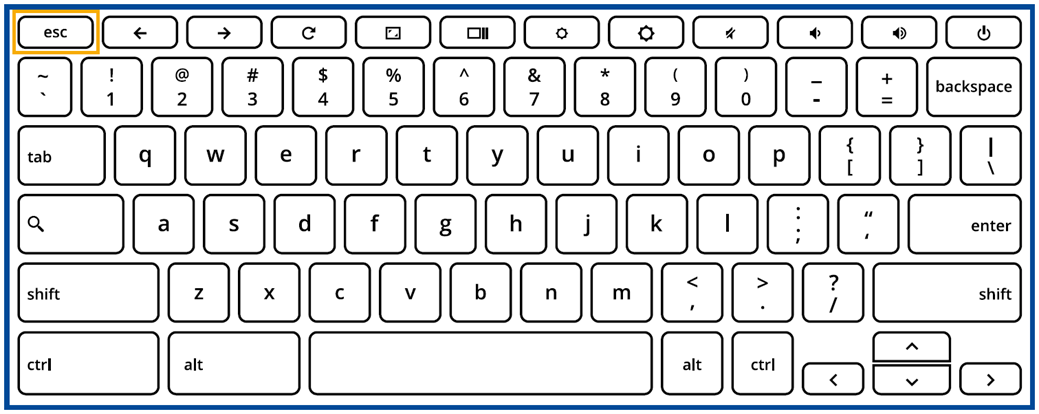
- Постукайте пальцями по сенсорній панелі протягом десяти секунд. Обережно постукайте пальцями по сенсорній панелі, щоб створити ефект барабанного дробу. Це допоможе видалити бруд або частинки, що застрягли навколо або під сенсорною панеллю.
- Перезавантажте Chromebook. Натисніть і утримуйте [Kнопку живлення]
 до вимкнення пристрою, а потім увімкніть його знову.
до вимкнення пристрою, а потім увімкніть його знову. - Спробуйте скористатися сенсорною панеллю в гостьовому акаунті.
Якщо ви ввійшли в Chromebook, спочатку вийдіть з нього. Натисніть [Рядок стану] у правому нижньому куті екрана①, потім натисніть [Вийти з системи] ②.
Натисніть [Переглянути як гість] внизу③. Якщо сенсорна панель працює, видаліть обліковий запис, з яким виникла проблема, на вашому Chromebook, а потім додайте його знову.
- Якщо у вас виникають проблеми з сенсорною панеллю під обліковим записом, який не є власником (основним), видаліть цей обліковий запис і створіть його заново.
На екрані входу в систему натисніть [Стрілку вниз] ④ у правому нижньому куті зображення профілю, а потім натисніть [Видалити обліковий запис]⑤.
- Виконайте жорстке скидання апаратного забезпечення Chromebook. Тут ви можете дізнатися більше про те, як скинути налаштування обладнання Chromebook.
- Якщо проблема не зникає після виконання всіх кроків з усунення несправностей. Спробуйте скинути налаштування або відновити Chromebook.
Скиньте свій Chromebook до заводських налаштувань. - Відновлення операційної системи Chromebook.
Щоб дізнатися більше, зверніться до довідки Chromebook від Google:
https://support.google.com/chromebook/answer/1047364
Якщо після виконання наведених вище інструкцій проблема не зникає, зверніться до центру обслуговування клієнтів ASUS для отримання додаткової інформації.